笔记本电脑最高80帧怎么设置?如何调整设置以达到最高帧数?
- 网络常识
- 2025-03-31
- 7
- 更新:2025-03-27 00:35:58
随着电脑游戏的蓬勃发展,广大玩家对于笔记本电脑游戏体验的要求也越来越高。帧数(帧速率)便是衡量游戏体验的一个重要指标,80帧每秒已经是一个相当不错的数字,能够为用户带来流畅的游戏体验。但许多用户在面对笔记本的设置时却无从下手。下面,本文将详细指导您如何设置您的笔记本电脑以达到最高80帧每秒。
一、硬件与驱动检查
在对设置进行任何调整之前,首先要确保您的笔记本电脑满足运行游戏达到80帧的基本要求。
1.1检查硬件配置
确保您的笔记本满足游戏的最低系统需求,包括处理器(CPU)、显卡(GPU)、内存(RAM)等硬件。只有当硬件配置满足或高于游戏推荐配置,才能保证游戏运行流畅。
1.2更新显卡驱动程序
显卡制造商通常会定期推出性能改进和错误修复的驱动更新。请访问显卡制造商的官方网站,检查并安装最新的驱动程序。一个更新的驱动程序可以大大提高游戏性能。
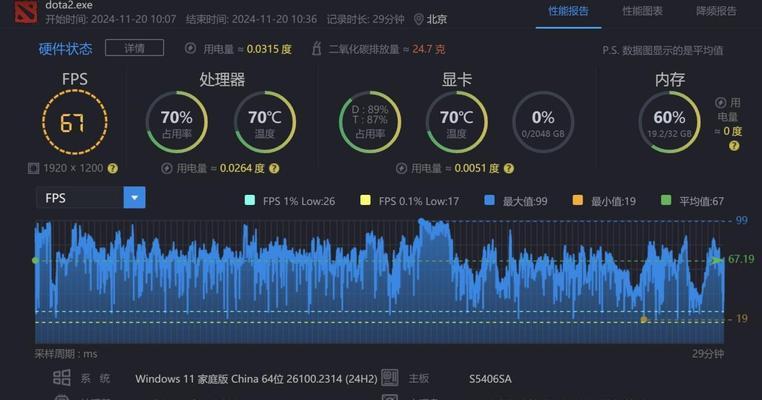
二、调整游戏内图形设置
游戏内设置对于帧数的影响是直接且显著的。以下是一些调整指南:
2.1精简图形细节
降低游戏中的图形质量可以显著提高帧数。请将纹理质量、阴影、反锯齿和其他可调节的图形选项调至最低或性能优先。
2.2关闭垂直同步(V-Sync)
垂直同步会限制游戏的帧数与显示器刷新率同步,这在某些情况下会限制帧数的提高。在游戏设置中关闭垂直同步可以帮助您的游戏运行在更高的帧数。

三、调整系统电源设置
系统电源设置也会影响笔记本电脑的性能输出。
3.1设置高性能电源方案
打开控制面板,进入电源选项,在电池和电源适配器设置中选择“高性能”模式以确保系统资源的最大化利用。

四、优化系统性能
不必要的后台程序和特效会占用宝贵的CPU和GPU资源。
4.1关闭后台运行程序
确保在游戏前关闭不必要的后台应用程序,为游戏释放更多系统资源。
4.2禁用Windows视觉效果
在系统属性中,将Windows视觉效果调整为“调整为最佳性能”,这会关闭大部分视觉特效,从而提升游戏性能。
五、硬件升级
如果您发现即便经过以上所有优化步骤,您的笔记本仍然无法达到满意的游戏帧数,那么可能需要考虑硬件升级。
5.1升级内存(RAM)
确保您的笔记本有足够的内存来配合高性能的显卡和处理器工作,以获取更好的游戏体验。
5.2考虑更换或升级显卡(适用笔记本)
如果您的笔记本支持更换显卡,请考虑升级到更新更强的显卡。不过请注意,这通常需要专业知识,并且并非所有笔记本都支持显卡升级。
六、监测与调整
在每一次优化后,都需要监测实际帧数的变化。
6.1使用专业工具监测帧数
使用如Fraps、MSIAfterburner或NVIDIA的GeForceExperience等工具来监测实时帧数,从而判断优化效果,并根据实时反馈继续调整。
结语
通过上述的调整方案,您将能够挖掘笔记本电脑游戏性能的最大潜力,并尽可能地靠近或达到80帧的目标。每个步骤的实施都将带领您朝向一个更加流畅、高帧数的游戏体验。希望本文能够帮助您成功优化您的笔记本电脑设置,享受无滞后的游戏人生。
上一篇:华为笔记本远程协助功能如何启用?











